ما هي شبكة VPN؟ مزايا وعيوب شبكة VPN الافتراضية الخاصة

ما هو VPN، وما هي مزاياه وعيوبه؟ لنناقش مع WebTech360 تعريف VPN، وكيفية تطبيق هذا النموذج والنظام في العمل.
يتيح اختصار Win + Shift + S في نظام التشغيل Windows 10 للمستخدمين التقاط جزء من الشاشة أو الشاشة بالكامل ونسخها إلى الحافظة. في معظم الحالات، تعمل هذه الميزة كما هو متوقع، ولكن في بعض الأحيان قد تصبح غير مستجيبة. إذا كنت تواجه هذه المشكلة، فإن المقالة التالية من Quantrimang.com سوف تساعدك.
إصلاح اختصار Windows + Shift + S الذي لا يعمل
تأكد من عدم وجود أي شيء عالق في مفاتيح Win وShift و S ، ثم قم بتنظيف المفاتيح الموجودة على لوحة المفاتيح فعليًا. راجع المقال: تعليمات تنظيف لوحة المفاتيح بنفسك، وتنظيف لوحة مفاتيح الكمبيوتر المحمول إذا كنت بحاجة إلى مساعدة.
اضغط على زر البدء وحدد الإعدادات.
حدد جزء النظام > الصوت ثم قم بالتمرير لأسفل للعثور على خيار الحافظة .
انقر فوقه وفي اللوحة اليمنى، تحقق مما إذا كان تبديل سجل الحافظة ممكّنًا.
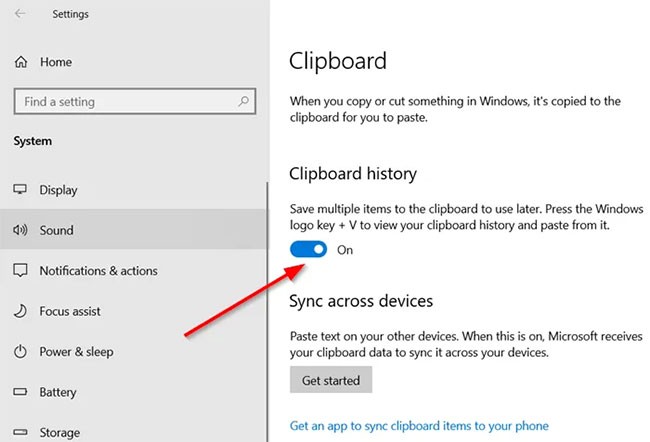
إذا لم يكن الأمر كذلك، قم بتحويل المفتاح إلى وضع التشغيل.
مرة أخرى، افتح الإعدادات ، وحدد مربع النظام وانتقل إلى قسم الإشعارات والإجراءات .
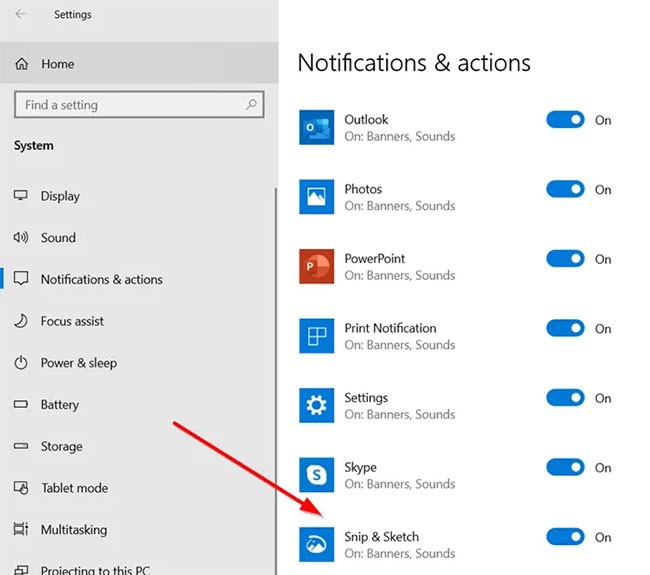
هنا، تأكد من تعيين مفتاح تبديل Snip & Sketch على وضع التشغيل.
إذا لم تعطي الطرق المذكورة أعلاه النتائج المرجوة، قم بإعادة تعيين Snip & Sketch . للقيام بذلك، انتقل إلى الإعدادات > التطبيقات > التطبيقات والميزات . هنا، انقر فوق Snip & Sketch .
ستشاهد رابط الخيارات المتقدمة يظهر أسفل الخيار. انقر فوقه واضغط على زر إعادة الضبط في الشاشة التالية.
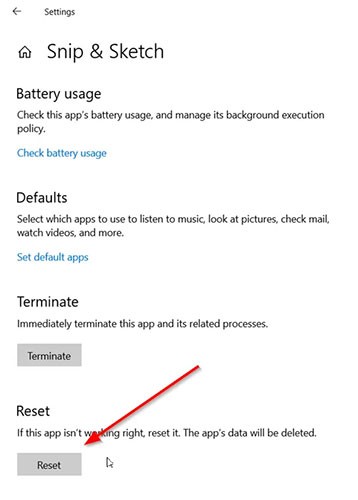
بدلاً من ذلك، يمكنك إلغاء تثبيت التطبيق وإعادة تثبيته من متجر Microsoft. انتقل إلى الإعدادات > التطبيقات > التطبيقات والميزات وستجد زر إلغاء التثبيت لـ Snip & Sketch. اذهب للأمام وقم بإلغاء تثبيت التطبيق. ثم انتقل إلى متجر Microsoft وأعد تثبيت التطبيق.
حاول فصل أجهزة USB مثل وحدات التحكم في الألعاب وما إلى ذلك وإعادة توصيلها ومعرفة ما إذا كان ذلك مفيدًا.
وبدلاً من ذلك، يمكنك استخدام مفتاح PrintScreen بدلاً من Win + Shift + S.
للقيام بذلك، اضغط على Win + I لفتح الإعدادات > سهولة الوصول > لوحة المفاتيح ، وحدد موقع خيار تحديد استخدام زر PrtScrn لفتح قص الشاشة ، ثم قم بتشغيله.
يمكن أن تتداخل عمليات الطرف الثالث أيضًا مع تشغيل اختصار Windows + Shift + S. لتحديد السبب، قم بإجراء تمهيد نظيف واستكشاف الأخطاء وإصلاحها يدويًا كما هو موضح في المقالة.
حظا سعيدا مع استكشاف الأخطاء وإصلاحها!
ما هو VPN، وما هي مزاياه وعيوبه؟ لنناقش مع WebTech360 تعريف VPN، وكيفية تطبيق هذا النموذج والنظام في العمل.
لا يقتصر أمان Windows على الحماية من الفيروسات البسيطة فحسب، بل يحمي أيضًا من التصيد الاحتيالي، ويحظر برامج الفدية، ويمنع تشغيل التطبيقات الضارة. مع ذلك، يصعب اكتشاف هذه الميزات، فهي مخفية خلف طبقات من القوائم.
بمجرد أن تتعلمه وتجربه بنفسك، ستجد أن التشفير سهل الاستخدام بشكل لا يصدق وعملي بشكل لا يصدق للحياة اليومية.
في المقالة التالية، سنقدم العمليات الأساسية لاستعادة البيانات المحذوفة في نظام التشغيل Windows 7 باستخدام أداة الدعم Recuva Portable. مع Recuva Portable، يمكنك تخزينها على أي وحدة تخزين USB مناسبة، واستخدامها وقتما تشاء. تتميز الأداة بصغر حجمها وبساطتها وسهولة استخدامها، مع بعض الميزات التالية:
يقوم برنامج CCleaner بالبحث عن الملفات المكررة في بضع دقائق فقط، ثم يسمح لك بتحديد الملفات الآمنة للحذف.
سيساعدك نقل مجلد التنزيل من محرك الأقراص C إلى محرك أقراص آخر على نظام التشغيل Windows 11 على تقليل سعة محرك الأقراص C وسيساعد جهاز الكمبيوتر الخاص بك على العمل بسلاسة أكبر.
هذه طريقة لتقوية نظامك وضبطه بحيث تحدث التحديثات وفقًا لجدولك الخاص، وليس وفقًا لجدول Microsoft.
يوفر مستكشف ملفات Windows خيارات متعددة لتغيير طريقة عرض الملفات. ما قد لا تعرفه هو أن أحد الخيارات المهمة مُعطّل افتراضيًا، مع أنه ضروري لأمان نظامك.
باستخدام الأدوات المناسبة، يمكنك فحص نظامك وإزالة برامج التجسس والبرامج الإعلانية والبرامج الضارة الأخرى التي قد تكون مختبئة في نظامك.
فيما يلي قائمة بالبرامج الموصى بها عند تثبيت جهاز كمبيوتر جديد، حتى تتمكن من اختيار التطبيقات الأكثر ضرورة والأفضل على جهاز الكمبيوتر الخاص بك!
قد يكون من المفيد جدًا حفظ نظام تشغيل كامل على ذاكرة فلاش، خاصةً إذا لم يكن لديك جهاز كمبيوتر محمول. ولكن لا تظن أن هذه الميزة تقتصر على توزيعات لينكس - فقد حان الوقت لتجربة استنساخ نظام ويندوز المُثبّت لديك.
إن إيقاف تشغيل بعض هذه الخدمات قد يوفر لك قدرًا كبيرًا من عمر البطارية دون التأثير على استخدامك اليومي.
Ctrl + Z هو مزيج مفاتيح شائع جدًا في ويندوز. يتيح لك Ctrl + Z التراجع عن إجراءات في جميع أقسام ويندوز.
تُعدّ الروابط المختصرة مفيدةً لإزالة الروابط الطويلة، لكنها تُخفي أيضًا وجهتها الحقيقية. إذا كنت ترغب في تجنّب البرامج الضارة أو التصيّد الاحتيالي، فإنّ النقر العشوائي على هذا الرابط ليس خيارًا حكيمًا.
بعد انتظار طويل، تم إطلاق التحديث الرئيسي الأول لنظام التشغيل Windows 11 رسميًا.













